
Paskutinį kartą atnaujinta
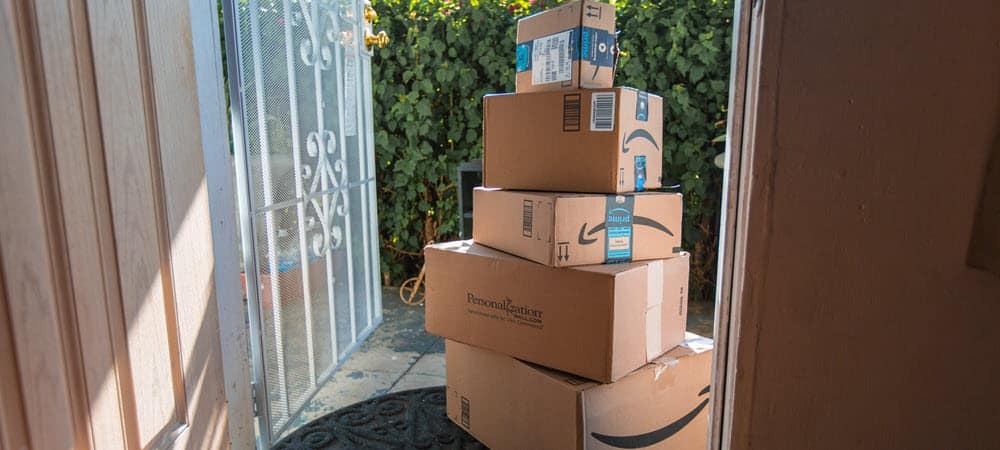
„Amazon“ pageidavimų sąrašas yra puikus būdas dalytis ieškomų prekių sąrašu su draugais, šeima ar gerbėjų baze. Išmokite juo pasidalinti čia.
Ar žinojote, kad galite bendrinti „Amazon“ pageidavimų sąrašą su kitais žmonėmis? Galite naudoti pageidavimų sąrašą, kad parodytumėte žmonėms, kokių tipų prekes norite įsigyti „Amazon“. Taip pat galite sukonfigūruoti savo „Amazon“ pageidavimų sąrašą, kad kiti galėtų pridėti ir pašalinti elementus.
Jei norite pasidalinti „Amazon“ pageidavimų sąrašu, procesas yra nesudėtingas ir užtrunka tik keletą akimirkų. Parodysime, kaip sukurti ir bendrinti „Amazon“ pageidavimų sąrašą iš kompiuterio naršyklės, „iPhone“, „iPad“ ar „Android“ įrenginio.
Kaip sukurti „Amazon“ pageidavimų sąrašą
Pirmas dalykas, kurį turėsite padaryti, yra įsitikinti, kad pirmiausia sukūrėte pageidavimų sąrašą „Amazon“.
Norėdami sukurti „Amazon“ pageidavimų sąrašą:
- Atidarykite naršyklę „Windows“, „Mac“ arba „Chromebook“ įrenginyje ir eikite į Amazon svetainė.
- Užveskite pelės žymeklį virš Paskyra ir sąrašai Meniu.
- Pagal Jūsų sąrašai, spustelėkite Sukurkite sąrašą norėdami sukurti naują arba pasirinkti esamą nuorodą.
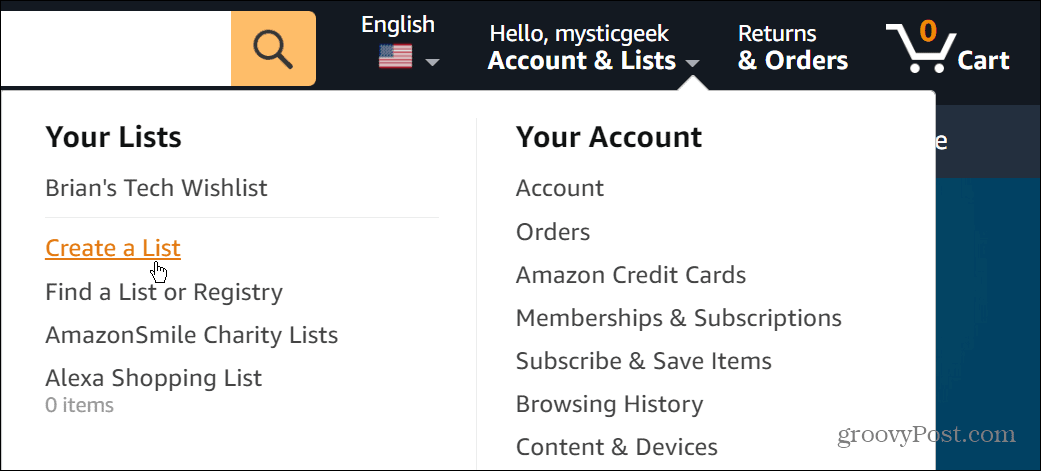
- Naršykite „Amazon“ ir slinkite žemyn, kai rasite dominantį elementą.
- Spustelėkite šalia esantį išskleidžiamąjį meniu Pridėti į sąrašą ir įtraukite į reikalingą sąrašą.
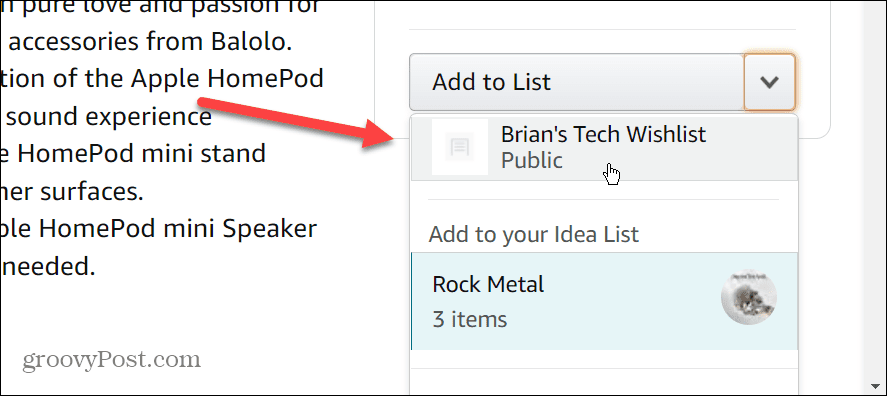
Kaip bendrinti „Amazon“ pageidavimų sąrašą
„Amazon“ pageidavimų sąrašo bendrinimo idėja yra tarsi kitų elementų, pvz., „Google“ dokumentų ar MS Office failų, bendrinimas internete. Sąrašas leidžia kitiems žmonėms žinoti, ką jūs ketinate įsigyti ar norite „Amazon“.
Galite nustatyti bet kurį sąrašą Privatus arba Bendrinama.
Norėdami bendrinti savo „Amazon“ pageidavimų sąrašą asmeniniame arba „Mac“ kompiuteryje:
- Atidaryk Amazon svetainė „Mac“, „Windows“ arba „Chromebook“.
- Užveskite pelės žymeklį virš Paskyra ir sąrašai ir spustelėkite sukurtą sąrašą.
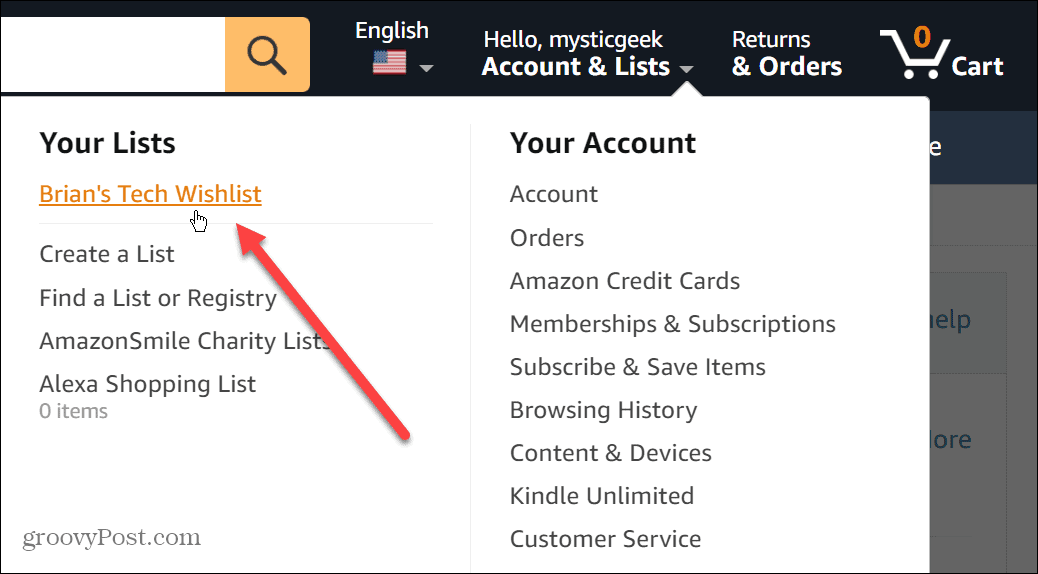
- Spustelėkite Kvietimo mygtukas savo sąrašo pavadinimu.
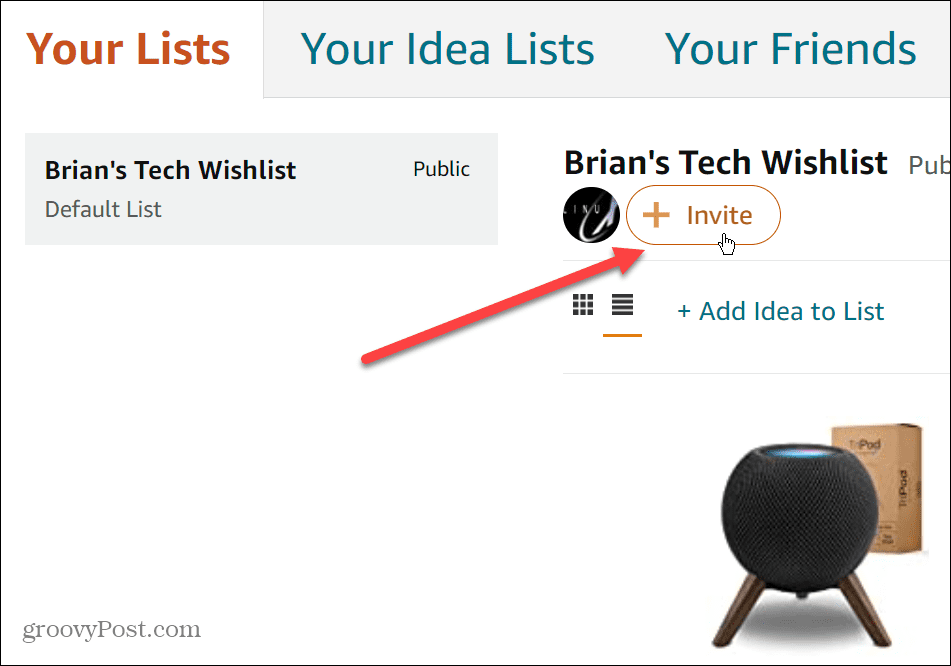
- Atsidarys langas su galimybe pakviesti ką nors į savo sąrašą. Galite jį nustatyti Tik peržiūrėti arba Peržiūrėti ir redaguoti. Jūsų pasirinkimas priklausys nuo to, kaip norite naudoti sąrašą. Mūsų pavyzdyje mes renkamės Tik peržiūrėti.
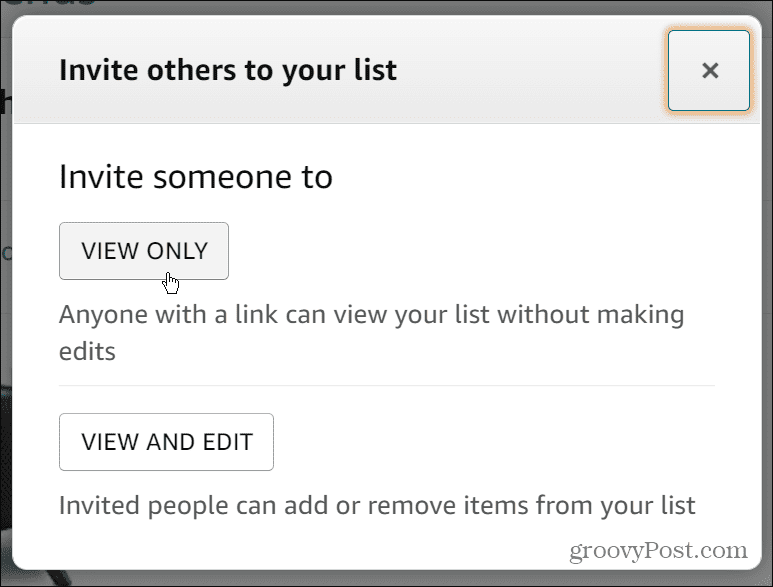
- Kai pasirinksite, pasirodys pranešimas, kad galėtumėte bendrinti nuorodą į savo sąrašą. Pavyzdžiui, galite pasirinkti nukopijuoti ir įklijuoti jį į tekstą arba į Discord. Be to, nuoroda galite bendrinti el. paštu.
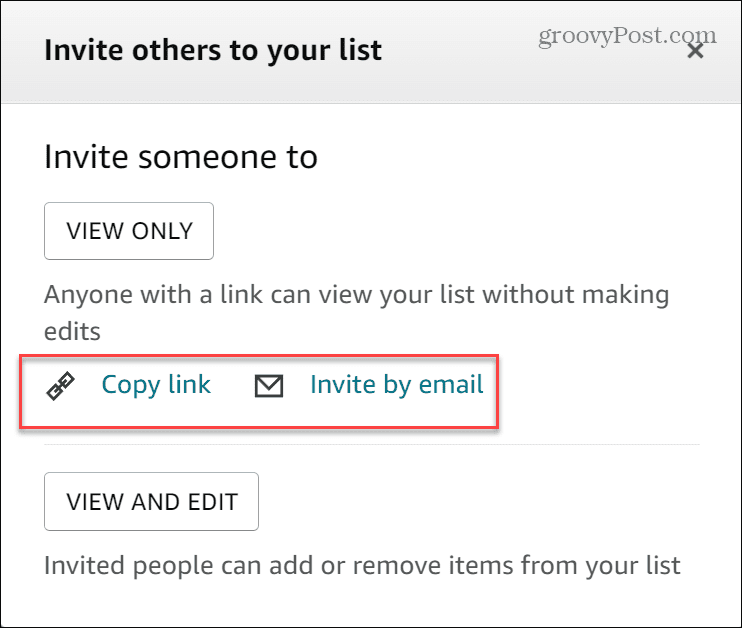
Bendrinkite „Amazon“ pageidavimų sąrašą mobiliajame telefone
Jei daugumą apsipirkimų internetu naudojate telefonu, galbūt norėsite sudaryti pageidavimų sąrašą naudodami telefoną arba planšetinį kompiuterį. Atminkite, kad instrukcijos iš esmės yra tokios pačios „iPhone“, „iPad“ ir „Android“. Prieš pradėdami, įdiekite „Amazon“ programą, kuri pasiekiama iOS ir Android.
Jei norite bendrinti „Amazon“ pageidavimų sąrašą mobiliajame įrenginyje:
- Paleiskite „Amazon“ programą savo mobiliajame įrenginyje ir prisijunkite prie savo paskyros, jei to dar nesate.
- Puslapio apačioje palieskite savo Vartotojo piktograma mygtuką.
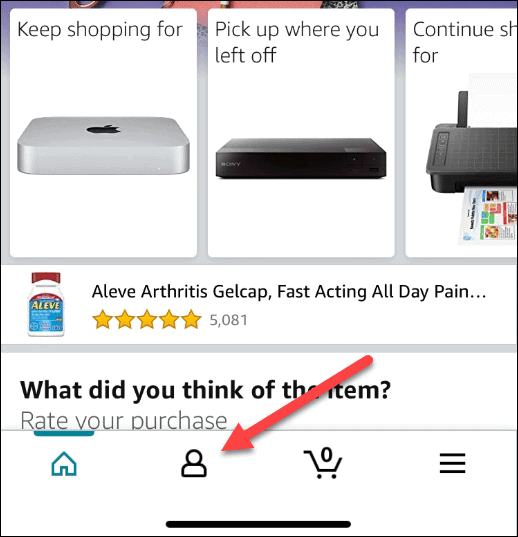
- Tada bakstelėkite Jūsų sąrašai mygtuką.
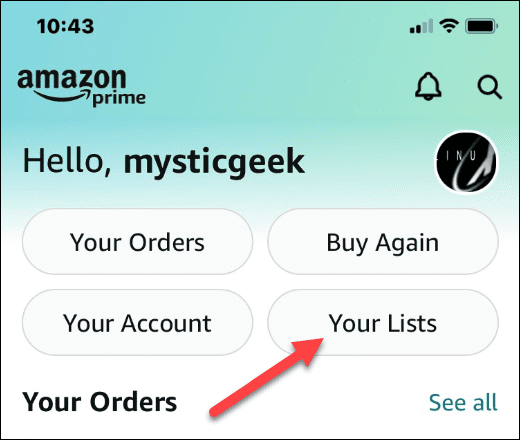
- Kai Sąrašas ir registras atsidarys puslapis, bakstelėkite Jūsų sąrašai ir pasirinkite sąrašą, kurį norite bendrinti.
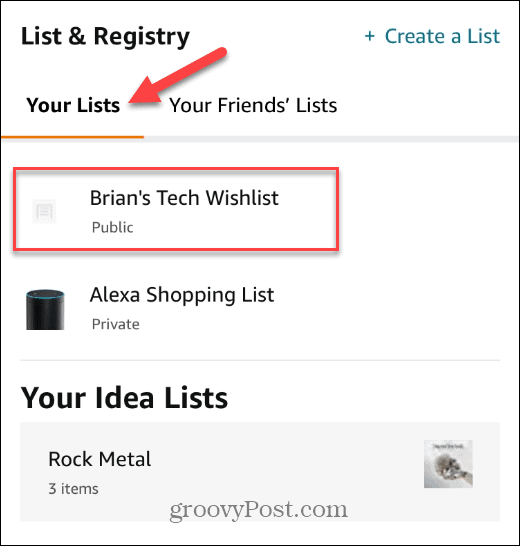
- Ekrano viršuje palieskite Pakviesti mygtuką.
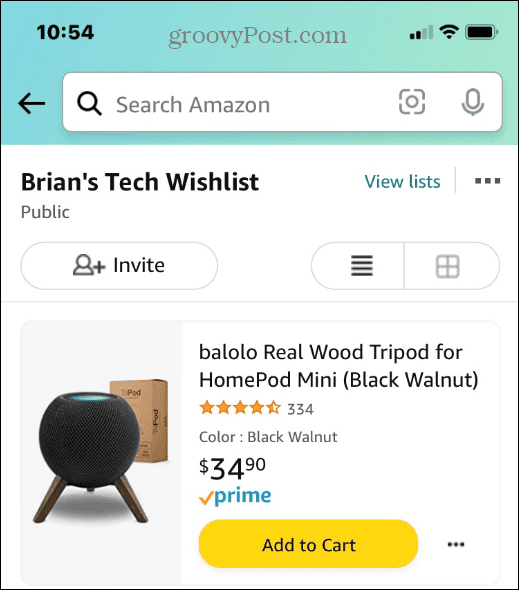
- Pasirinkite būdą, kuriuo norite bendrinti savo sąrašą Tik peržiūrėti (vartotojai negali redaguoti sąrašo elementų) arba Vžiūrėti ir redaguoti (leidžia žmonėms pridėti arba pašalinti elementus).
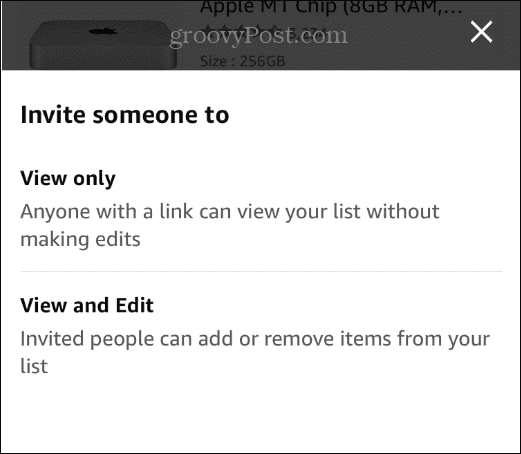
- Pasirinkę bendrinimą, galite gauti nuorodą į el. laišką arba nuorodą, kad galėtumėte bendrinti, kur jums to reikia ar norite.
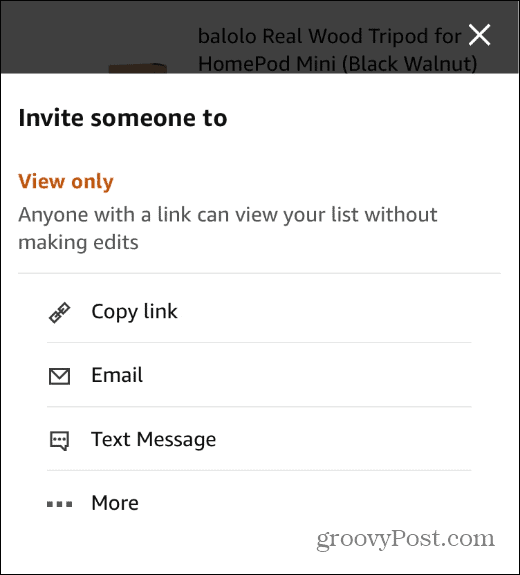
- Bakstelėdami Daugiau mygtukas parodys kitas programas ir parinktis, kaip bendrinti nuorodą.
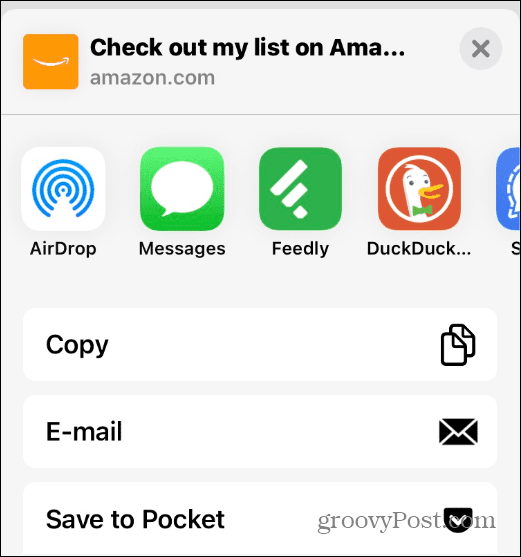
„Amazon“ pageidavimų sąrašų bendrinimas
Galite gauti puikių dovanų, kai įtrauksite elementus į savo „Amazon“ pageidavimų sąrašą ir jais dalinsitės. Pavyzdžiui, jei esate rašytojas, muzikantas ar menininkas, galite bendrinti elementus, kurių jums gali prireikti arba kurių jums gali prireikti. Tada draugai, gerbėjai ar šeimos nariai gali įsigyti daiktų kaip dėkingumo gestą.
Jei kas nors nepasidalina savo pageidavimų sąrašu, jūs vis tiek galite tai padaryti rasti jų „Amazon“ pageidavimų sąrašą. Jei taip pat verta paminėti, kad galite atšaukti Amazon užsakymą po to, kai jis bus išsiųstas. Žinoma, ne viskas „Amazon“ yra geriausias pasiūlymas – yra kai kurie dalykai, kurie niekada nėra pigesni „Amazon“..
Jei esate „Prime“ narys, pažiūrėkite į kai kuriuos geriausi privalumai tikriausiai nenaudojate.
Kaip rasti „Windows 11“ produkto kodą
Jei jums reikia perkelti „Windows 11“ produkto kodą arba tiesiog jo reikia švariai įdiegti OS,...
Kaip išvalyti „Google Chrome“ talpyklą, slapukus ir naršymo istoriją
„Chrome“ puikiai išsaugo naršymo istoriją, talpyklą ir slapukus, kad optimizuotų naršyklės veikimą internete. Jos kaip...
Kainų suderinimas parduotuvėje: kaip gauti kainas internetu perkant parduotuvėje
Pirkimas parduotuvėje nereiškia, kad turite mokėti didesnę kainą. Dėl kainų atitikimo garantijų galite gauti nuolaidų internetu apsipirkdami...



